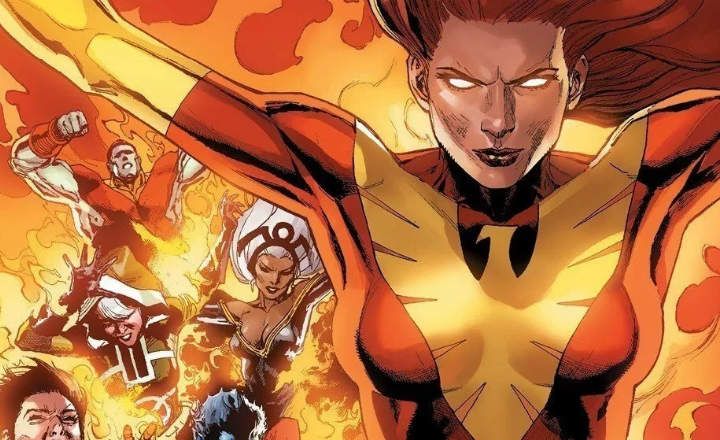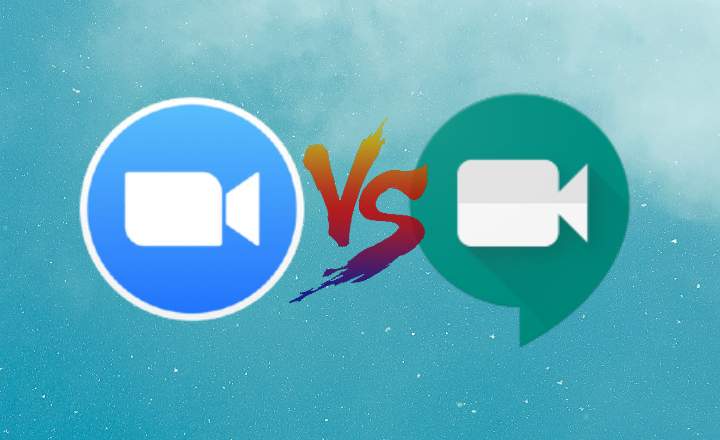அன்றைய தினம் ஒரு நண்பரின் பிசியில் பிரச்சனை இருந்த ஒருவரிடமிருந்து எனக்கு அழைப்பு வந்தது. கணினி மதர்போர்டில் பிழை உள்ளது, மேலும் சேவைக்கு அழைக்கும் போது, இவை பாதுகாப்பான பயன்முறையை இயக்கி விட்டுவிட்டார் அல்லது முட்டாள்தனமான உங்கள் உபகரணங்களை பகுப்பாய்வு செய்த பிறகு. எனவே, என் நண்பர் என்னை அழைத்து கூறுகிறார்: "ஆண்ட்ராய்டு, விண்டோஸ் 10ல் சேஃப் மோடை எப்படி முடக்கலாம்?”
பாதுகாப்பான பயன்முறை குறைக்கப்பட்ட செயல்பாடுகளுடன் அணுகல் முறை, பிழைகளை மிக எளிதாக தனிமைப்படுத்தவும் கண்டறியவும் இயக்க முறைமையால் பயன்படுத்தப்படுகிறது. விண்டோஸ் சரியாக செயல்படவில்லை என்றால், அடிப்படை கணினி கூறுகளுடன் உள்நுழைந்து அதை சரிசெய்ய முடியுமா என்று பார்க்கலாம்.
விண்டோஸ் 10 இல் பாதுகாப்பான பயன்முறையில் இருந்து வெளியேறுவது எப்படி
ஆனால் நிச்சயமாக, விண்டோஸை அதன் அனைத்து செயல்பாடுகள் மற்றும் அம்சங்களுடன் சாதாரணமாக மீண்டும் தொடங்க விரும்பும் நேரம் வரும். இதைச் செய்ய, பின்வரும் படிகளைப் பின்பற்ற வேண்டும். இது மிகவும் எளிமையானது!
- முதலில், நாங்கள் கோர்டானா பட்டியில் சென்று தட்டச்சு செய்க "கணினி கட்டமைப்பு”.
- இதே சாளரத்தை "இலிருந்தும் ஏற்றலாம்தொடக்கம் -> இயக்கவும்”(அல்லது விசைப்பலகையில் Win + R விசைகளை அழுத்தி) கட்டளையை தட்டச்சு செய்யவும்msconfig”.
- கணினி கட்டமைப்பு சாளரத்தில் நாம் தாவலுக்கு நகர்கிறோம் "தொடங்கு", மற்றும் இன்" துவக்க விருப்பங்கள் "நாங்கள் தாவலைத் தேர்வு செய்கிறோம்"பாதுகாப்பான துவக்கம்”.

- நாங்கள் பொத்தானைக் கிளிக் செய்கிறோம் "விண்ணப்பிக்கவும்"மாற்றங்களைச் சேமிக்க.
- நாங்கள் உபகரணங்களை மறுதொடக்கம் செய்கிறோம்.
மறுதொடக்கம் செய்தவுடன், விண்டோஸ் அதன் அனைத்து வழக்கமான செயல்பாடுகள் மற்றும் கூறுகளுடன் சாதாரணமாக தொடங்கும்.
மாற்று முறை
இந்த நடைமுறை எங்களுக்கு வேலை செய்யவில்லை என்றால், நாம் விண்ணப்பிக்கக்கூடிய மாற்று முறையும் உள்ளது.
- விண்டோஸ் தொடக்க பொத்தானைக் கிளிக் செய்து, "Shift" விசையை அழுத்திப் பிடித்து, "Start / Shutdown -> Restart" பொத்தானைக் கிளிக் செய்க. இது உங்கள் கணினியை மறுதொடக்கம் செய்து "தொடக்க அமைப்புகள்" என்ற நீல திரையை ஏற்றும்.
- குறிப்பு: எங்களிடம் ஹெச்பி கம்ப்யூட்டர் இருந்தால், உற்பத்தியாளரால் குறிப்பிடப்பட்டுள்ளது இந்த வீடியோ, பிசியை மறுதொடக்கம் செய்து எஸ்கேப் கீயை மீண்டும் மீண்டும் அழுத்துவதன் மூலம் ஸ்டார்ட் மெனுவை அணுகலாம்.
- மேற்கூறிய நீலத் திரையில், "பிழையறிந்து -> மேம்பட்ட விருப்பங்கள் -> கட்டளை வரியில்" செல்லவும்.
- இது திரையில் ஒரு MS-DOS சாளரத்தைத் திறக்கும், அங்கு பின்வரும் கட்டளையை உள்ளிடுவோம்:bcdedit / deletevalue {default} safeboot

- அடுத்து, Enter ஐ அழுத்தி, கட்டளை செயல்படுத்தப்படுவதற்கு இரண்டு வினாடிகள் காத்திருக்கவும். நாங்கள் MS-DOS சாளரத்தை மூடிவிட்டு மீண்டும் நீலத் திரையில், கிளிக் செய்க «தொடரவும்«.
பின்னர் கணினி சாதாரண பயன்முறையில் மறுதொடக்கம் செய்யப்படும்.
மாற்று முறை # 2
சில கணினிகளில் (குறிப்பாக எங்களிடம் விண்டோஸ் 7 அல்லது விண்டோஸ் எக்ஸ்பி இருந்தால்), பிசி தொடக்க கட்டத்தில் ஒரு செய்தி காட்டப்படுவதைக் காண்போம், அங்கு கணினி எங்களுக்கு «என்ற விருப்பத்தை வழங்குகிறது.விண்டோஸை சாதாரணமாக துவக்கவும்»ஒரு விசையைத் தேர்ந்தெடுத்து அழுத்துவதன் மூலம். நாங்கள் சொல்வது போல், இந்த இயக்கவியல் அனைத்து உபகரணங்களிலும் வேலை செய்யாது, ஆனால் ஏற்கனவே சில ஆண்டுகளாக பின்னால் இருக்கும் இயந்திரங்களைக் கையாளும் போது அதை கணக்கில் எடுத்துக்கொள்வது முக்கியம்.
பாதுகாப்பான பயன்முறையை மீண்டும் இயக்குவது எப்படி
எங்கள் குழுவில் தொடர்ந்து சிக்கல்கள் இருந்தால், விசாரணையைத் தொடர பாதுகாப்பான பயன்முறையை மீண்டும் இயக்க விரும்பலாம். இதைச் செய்ய, பாதுகாப்பான துவக்கத்தை செயல்படுத்த, மேலே உள்ள பத்தியில் நாம் குறிப்பிட்டுள்ள "கணினி உள்ளமைவு" சாளரத்தைப் பயன்படுத்த பரிந்துரைக்கப்படவில்லை என்பதை நினைவில் கொள்வது அவசியம். மாறாக, கணினியின் சொந்த பூட் மெனுவில் இருந்து அதைச் செய்வதே நமது இயங்குதளத்தின் ஆரோக்கியத்திற்கு மிகவும் நல்லது.
- விண்டோஸில் இருந்து, நாங்கள் தொடக்க பொத்தானுக்குச் சென்று, பொத்தானைக் கிளிக் செய்க "தொடக்கம் / பணிநிறுத்தம்", மற்றும் நாங்கள் பிடித்து வைத்திருக்கும் போது "ஷிப்ட்"நாங்கள் தேர்ந்தெடுக்கிறோம்"மறுதொடக்கம்”.
- அடுத்து, அது ஒரு நீலத் திரையை ஏற்றும், அங்கு நாம் தேர்ந்தெடுக்கும் "பிரச்சனைகளை தீர்க்கவும்”.
- இப்போது நாம் போகிறோம்"மேம்பட்ட விருப்பங்கள் -> தொடக்க அமைப்புகள் -> மறுதொடக்கம்”.
கணினி மறுதொடக்கம் செய்யப்பட்டவுடன், புதிய திரை எவ்வாறு ஏற்றப்படுகிறது என்பதைப் பார்ப்போம். பாதுகாப்பான பயன்முறையில் ஏற்றுவதற்கு Windows 10க்கான F4 (ஆஃப்லைன் பயன்முறை) அல்லது F5 (நெட்வொர்க்கிங் உடன் பாதுகாப்பான பயன்முறை) என்பதைத் தட்டவும்.
 F4 அல்லது F5 உடன் சரியானதை உருவாக்கவும்
F4 அல்லது F5 உடன் சரியானதை உருவாக்கவும்விண்டோஸின் பிற முந்தைய பதிப்புகளில் நாம் பாதுகாப்பான பயன்முறையை செயல்படுத்தலாம் கணினி துவங்கும் முன் F8 ஐ மீண்டும் மீண்டும் அழுத்தவும், ஆனால் விண்டோஸ் 8 மற்றும் விண்டோஸ் 10 இரண்டிலும் யுஇஎஃப்ஐ பயாஸ் செயல்படுத்தப்பட்டதிலிருந்து, அதைச் செயல்படுத்த மேலே குறிப்பிட்டுள்ள படிகளைப் பின்பற்றுவது அவசியம்.
பின்வருவனவற்றில் Windows 10 இல் பாதுகாப்பான பயன்முறையை எவ்வாறு செயல்படுத்துவது என்பது பற்றிய விரிவான டுடோரியலை நீங்கள் பார்க்கலாம். அஞ்சல்.
உங்களிடம் உள்ளது தந்தி நிறுவப்பட்ட? ஒவ்வொரு நாளின் சிறந்த இடுகையைப் பெறுங்கள் எங்கள் சேனல். அல்லது நீங்கள் விரும்பினால், எங்களிடமிருந்து அனைத்தையும் கண்டுபிடிக்கவும் முகநூல் பக்கம்.